win10 显示文件夹大小 如何在Win10上查看文件夹下文件的大小和数量
更新时间:2024-03-20 12:04:17作者:jiang
随着科技的迅猛发展,我们的电脑中存储的文件越来越多,文件夹的大小和其中文件的数量也随之增长,在Win10操作系统中,要查看文件夹下文件的大小和数量却不是一件简单的事情。如何在Win10上快速准确地获取文件夹的大小和数量呢?本文将为大家介绍一种简便的方法,让我们轻松掌握这一操作技巧。无论是为了清理电脑存储空间还是为了更好地管理文件,这个小技巧都会给我们带来很大的帮助。让我们一起来看看吧!
方法如下:
1.在Windows10桌面,随便找一个文件夹。然后点击左上角的“文件”菜单
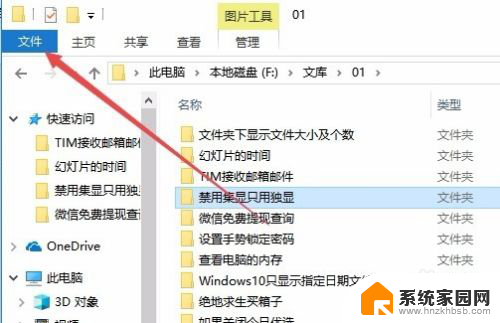
2.这时会打开文件下拉菜单,在弹出菜单中点击“选项”菜单项。
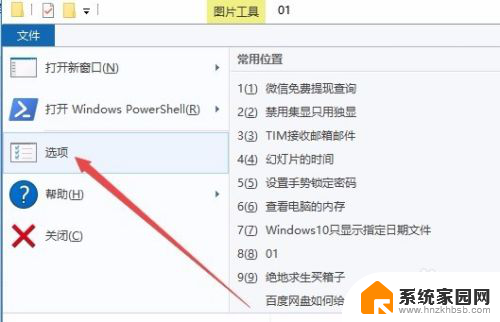
3.这时就会打开文件夹选项窗口,点击“查看”选项卡。
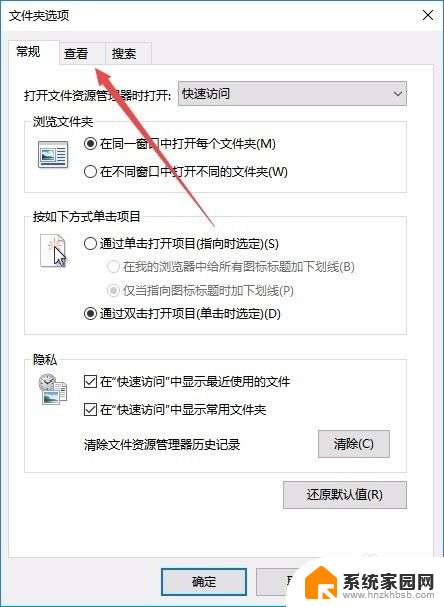
4.在打开的查看窗口“高级设备”设置项中,找到并选中“在文件夹提示中显示文件大小信息”前的复选框。最后点击确定按钮。
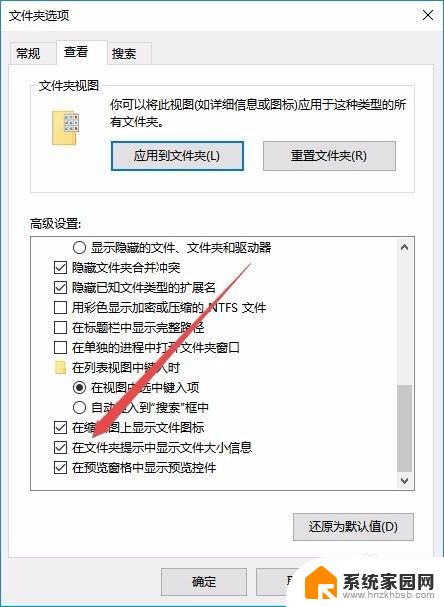
5.这时再把鼠标移到文件夹上,就会显示出该文件的创建日期、大小与文件的个数了。
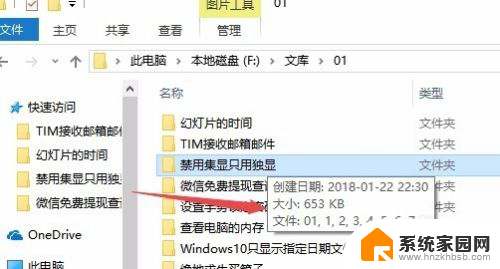
以上是Win10显示文件夹大小的全部内容,如果您遇到此问题,可以尝试按照小编的方法解决,希望对大家有所帮助。
- 上一篇: 远程桌面打开方式 Win10如何设置远程桌面
- 下一篇: win开机声音 win10开机声音设置方法
win10 显示文件夹大小 如何在Win10上查看文件夹下文件的大小和数量相关教程
- 直接显示文件夹大小win10 Windows10 如何查看文件大小
- windows查看文件大小 Win10系统文件大小在哪里可以查看
- 怎样看到隐藏文件夹 win10如何显示隐藏文件和文件夹
- windows查看共享文件 Win10怎么查看当前共享的文件夹和文件
- 文件夹打开缩小不了 Win10如何设置文件夹打开窗口默认大小和位置
- win10如何取消隐藏文件夹 win10如何显示隐藏的文件夹
- win10文件夹查看方式怎么固定 如何在win10系统中固定文件夹的显示方式
- win10系统如何显示隐藏文件夹 win10如何显示隐藏文件和文件夹
- 电脑文件查看统一变成大图标 Win10文件夹默认显示大图标怎么设置
- win显示隐藏文件 win10怎样显示隐藏文件和文件夹
- win十电脑为什么新建不了文件夹 win10桌面右键无法新建文件夹解决方法
- uefi怎么备份win10系统 如何创建Win10系统备份
- windows输入法切换快捷键设置 Win10输入法切换快捷键Shift修改方法
- windows10从哪看显卡 笔记本电脑显卡信息怎么查看
- win10桌面图标边框 电脑桌面边框颜色修改
- windows10开机进入安全模式快捷键 win10安全模式进入教程
win10系统教程推荐
- 1 windows输入法切换快捷键设置 Win10输入法切换快捷键Shift修改方法
- 2 windows10从哪看显卡 笔记本电脑显卡信息怎么查看
- 3 windows10开机进入安全模式快捷键 win10安全模式进入教程
- 4 win系统激活时间 win10怎么看系统激活时间
- 5 如何更改windows10开机密码 笔记本开机密码如何修改
- 6 win10怎么找自动下载的流氓软件 win10搜索程序的方法
- 7 win10怎么允许防火墙 怎么设置防火墙允许特定IP地址
- 8 win10电脑密码忘记怎么办破解 笔记本电脑登录密码忘记了怎么办
- 9 window10系统怎么调字体大小 笔记本怎么调整字体大小
- 10 笔记本win10wifi不可用 笔记本连接不上公共场所的无线网络怎么办